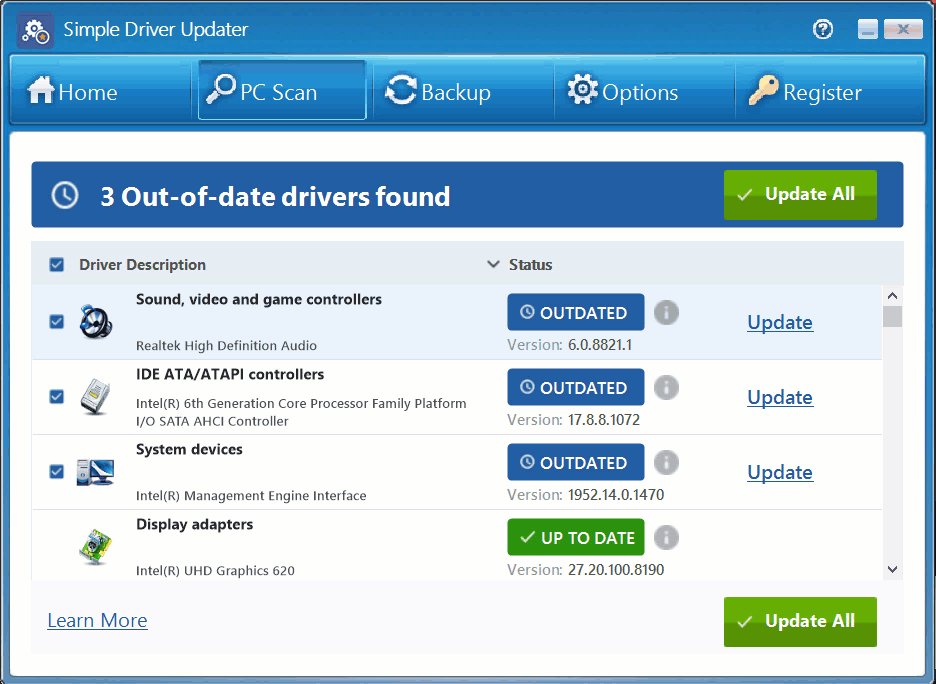5 coisas para saber sobre Simple Driver Updater
Simple Driver Updater fornece correções de bugs atualizadas e novos recursos de driver direto dos fabricantes originais do software. Com Simple Driver Updater você não terá que pensar sobre os drivers do seu computador nunca mais, porque seu novo assistente eletrônico está trabalhando.
Mas como você pode aproveitar ao máximo seus recursos?
Aqui estão 5 maneiras Simple Driver Updater vai tornar sua vida mais fácil.
-
1. Antes de fazer qualquer varredura, faça um backup.
Digamos que você queira ter certeza absoluta de que alguma atualização de driver aleatória que você está instalando não entre em conflito com outra coisa. (Isso provavelmente já aconteceu com você.) Você tem a opção de fazer backup de todos os seus drivers existentes a qualquer momento.
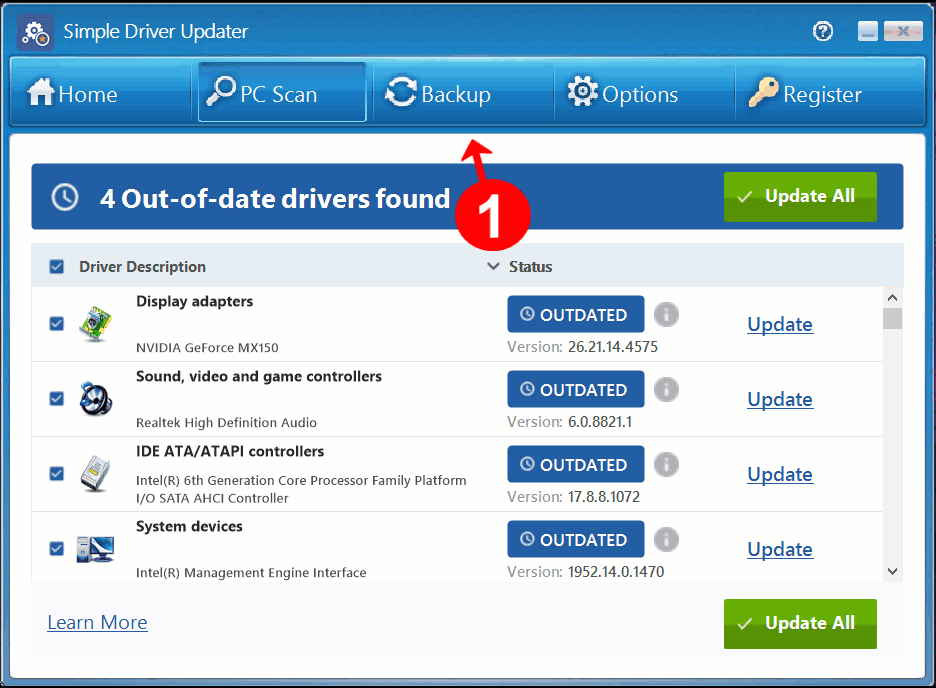
Na barra de menu principal, clique no Backup (seta dupla) ícone. Então clique Iniciar backup para fazer backup do conjunto completo de drivers existente em seu PC (bons e ruins). É útil executar primeiro, caso algo aconteça durante o processo de atualização do driver. Você também pode optar por fazer backup apenas de alguns drivers específicos, se quiser atualizar apenas um ou dois drivers.
-
2. Restaure um driver existente se sua atualização criar um conflito.
As empresas de software não se consultam sobre incompatibilidades - você tem o prazer de descobri-las sozinho. Se descobrir que um driver atualizado está causando problemas em outro lugar, você pode restaurar e usar a versão mais antiga rapidamente. Na barra de menu principal novamente, clique no Backup (seta dupla) ícone. Então clique Carregar backup. Isso irá restaurar alguns ou todos os seus drivers de backup do backup que você criou anteriormente.
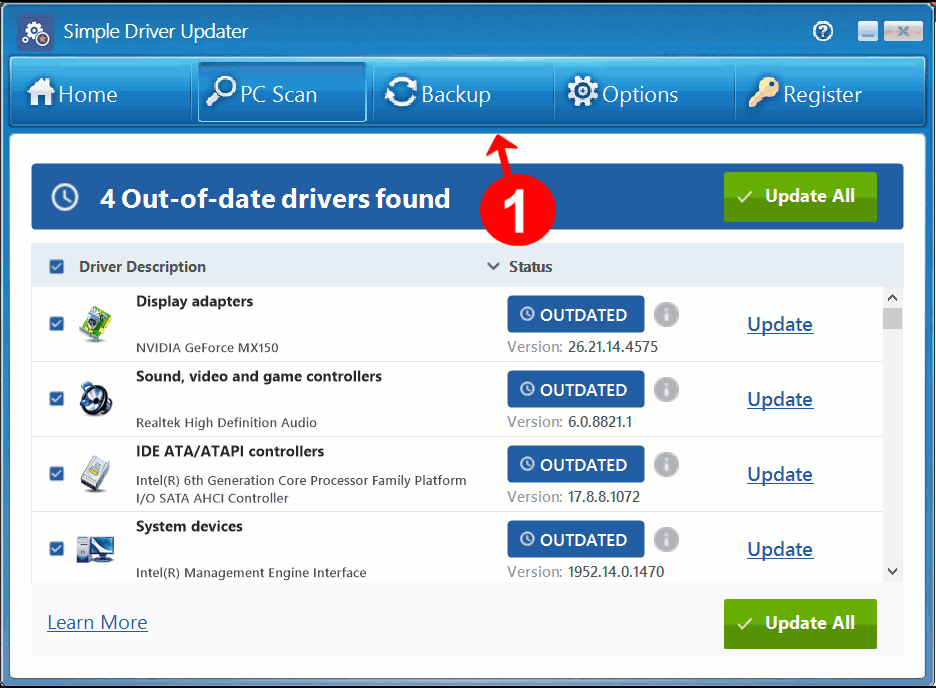
-
3. Economize uma etapa configurando varreduras automáticas.
Clique no Opções (engrenagem) ícone e clique em Geral. Isso abre Configurações gerais, onde você pode decida se deseja iniciar a verificação automaticamente quando Simple Driver Updater é iniciado ou aguarde até iniciá-lo manualmente. A menos que você altere isso, a configuração padrão é para verificações manuais. Outra opção aqui permite que você configure Simple Driver Updater para procurar novos drivers sempre que inicializar o PC. Esta opção está ativada por padrão, então se você não quiser esperar que ele faça uma verificação toda vez que você ligar o seu computador, você pode desligar essa opção.
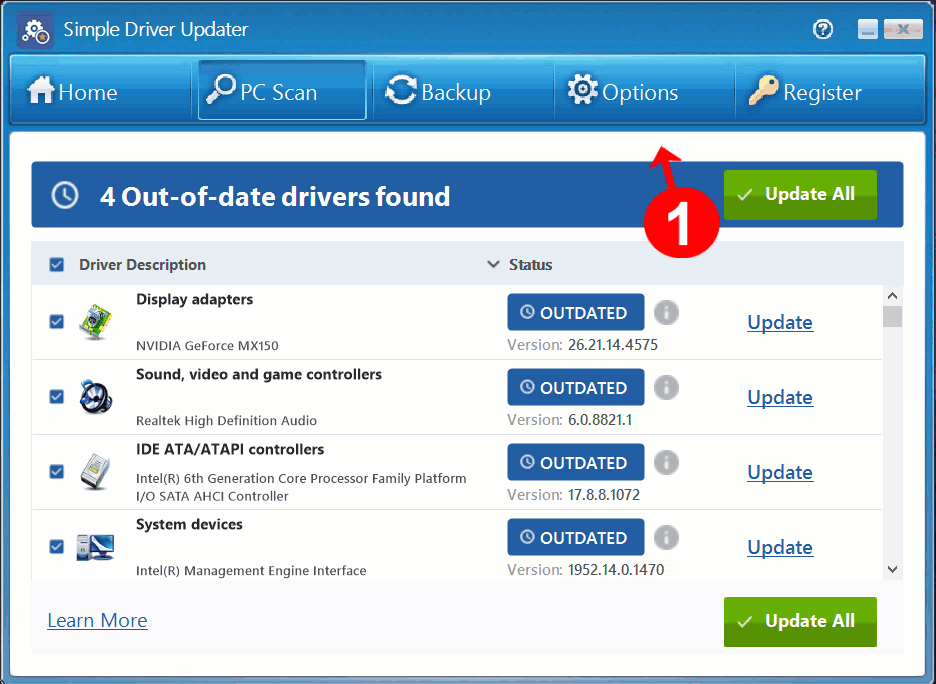
-
4. Agende varreduras para maior conveniência.
Uma vez que a digitalização pode levar alguns minutos, você não quer necessariamente que aconteça quando você está pensando na tarefa à frente. Defina a hora do dia e a frequência com que as varreduras do seu motorista acontecem automaticamente, em um horário em que isso não atrapalhe.
Clique no Opções (engrenagem) ícone e, em seguida, clique no Cronograma aba. Debaixo Configurações de programação, escolha se deseja executar a verificação agendada uma vez, todos os dias, todas as semanas ou nenhuma. Em seguida, escolha uma data e hora ou um dia da semana e clique em Aplicar para configurar sua verificação agendada. Você também pode fazer com que ele baixe e instale automaticamente todas as atualizações encontradas.
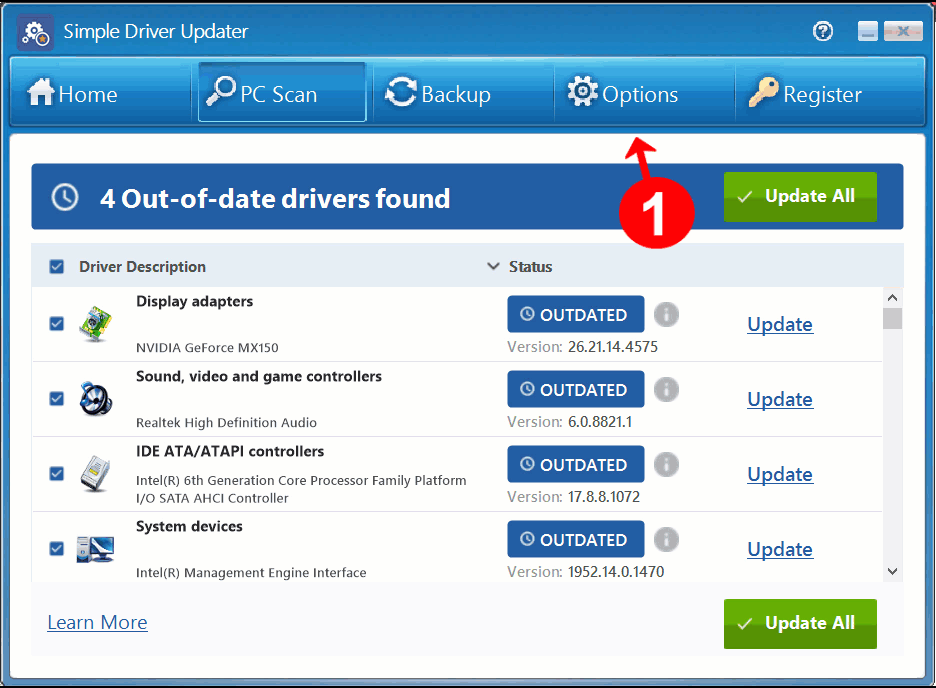
-
5. Definir exclusões de driver
Embora incomuns, alguns drivers podem causar problemas ao atualizá-los. Você pode não precisar desses drivers, ou mesmo se importar se tiver a atualização mais recente para coisas sofisticadas que você nunca usa.
Se você tiver versões mais antigas e compatíveis desses drivers, poderá excluí-los de futuras verificações agendadas, adicionando-os ao Lista de exclusão de motorista.
Navegue até o Resultados da varredura página após concluir a digitalização do driver. Encontre as atualizações indesejadas na lista de resultados e clique com o botão direito em cada uma para escolher a opção, Adicionar motoristas à lista de exclusão. Eles serão excluídos da atualização durante sua próxima verificação agendada.
Se mudar de ideia mais tarde ou quiser atualizar o driver no futuro, você pode desfazer esta ação selecionando Configurações e depois Exclusão de motorista para ver o seu Lista de exclusão de motorista.
Selecione o (s) driver (s) que deseja atualizar e clique em Remover item, ou, se quiser atualizá-los todos, clique em Remover todos os itens. Eles serão então incluídos em verificações futuras.